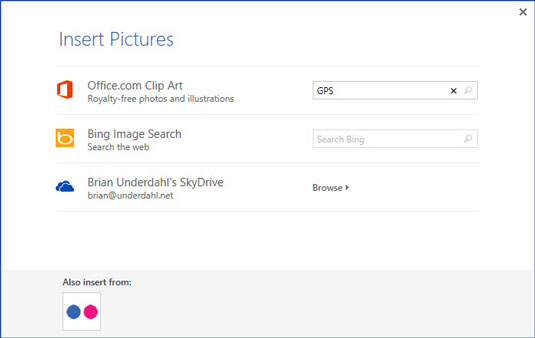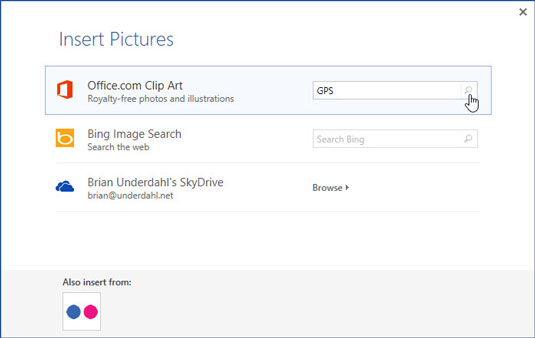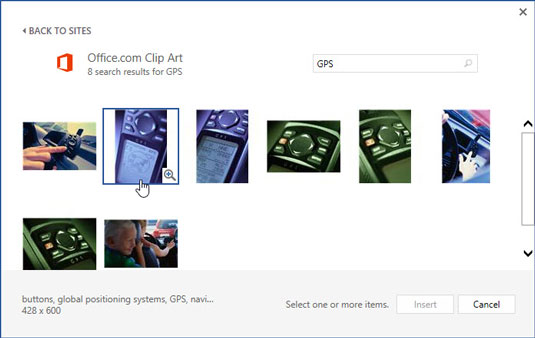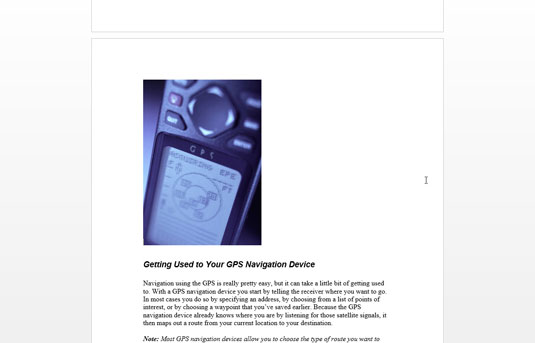Skirtuko Įterpimas grupėje Iliustracijos spustelėkite mygtuką Internetinės nuotraukos.
Pasirodo langas Įterpti paveikslėlius.
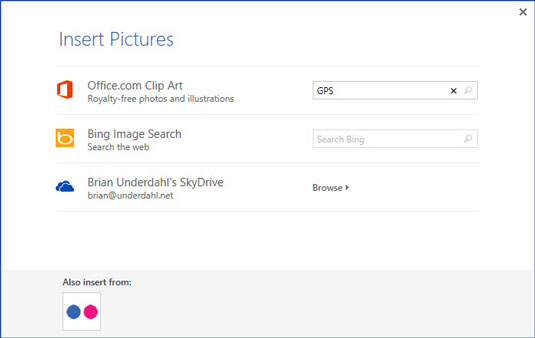
Teksto laukelyje prie parinkties Office.com Clip Art įveskite norimo aprašą.
Pavyzdžiui, politiko nuotrauka gali puikiai derėti su jūsų pranešimu apie netinkamą elgesį viešumoje. Laukelyje įveskite politikas.
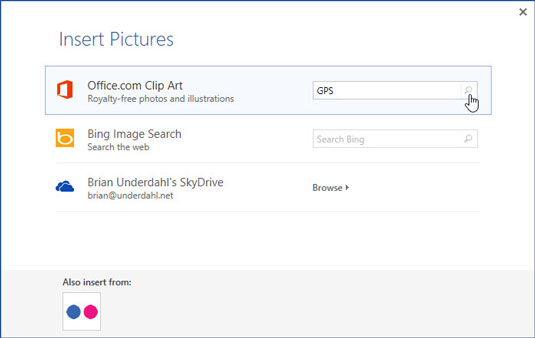
Paspauskite Enter klavišą.
Peržiūrėkite rodomus rezultatus. Gali tekti šiek tiek slinkti, kad pamatytumėte juos visus.
Paspauskite Enter klavišą.
Peržiūrėkite rodomus rezultatus. Gali tekti šiek tiek slinkti, kad pamatytumėte juos visus.
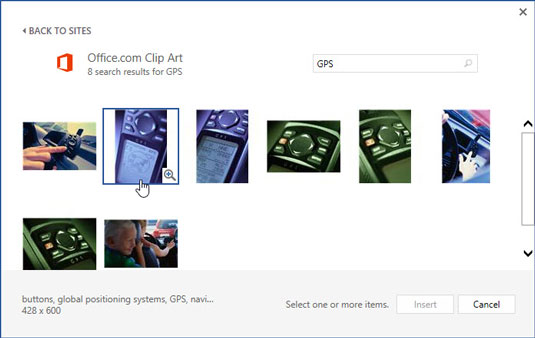
Spustelėkite norimą vaizdą arba patikslinkite paiešką kartodami 2 ir 3 veiksmus.
Spustelėkite norimą paveikslėlį.
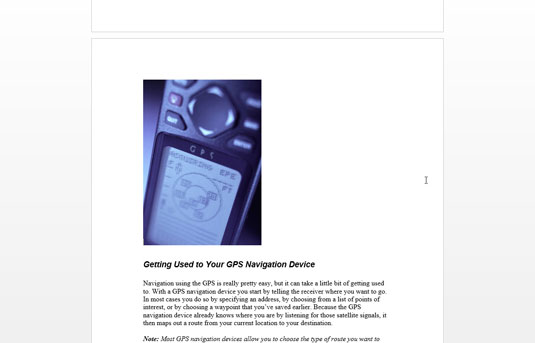
Spustelėkite mygtuką Įterpti.
Vaizdas atsisiunčiamas iš interneto ir įtraukiamas į jūsų dokumentą.
„Word“ įklijuoja iškarpinę grafiką į jūsų tekstą, kaip tai yra didelis simbolis, ten, kur mirksi įterpimo žymeklis. Šiuo metu tikriausiai norite perkelti vaizdą, pakeisti jo dydį ar atlikti kitus veiksmus.